Füllen eines Bereichs mit einer Reihe von Daten in Excel 2007
In diesem Artikel erfahren Sie, wie Sie einen Bereich mit einer Reihe von Datumsangaben in Microsoft Excel mithilfe der Option „Automatische Füllung“ füllen. Wir können den Bereich auf zwei Arten mit einer Reihe von Daten füllen.
Nehmen wir ein Beispiel und verstehen:
-
Geben Sie das aktuelle Datum in die Zelle ein, indem Sie die Taste Strg + drücken.
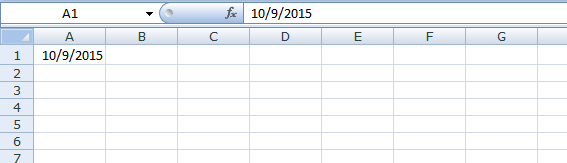
Wählen Sie den Bereich A1: A10. Gehen Sie zur Registerkarte Start> Klicken Sie auf Fülloption> Serie
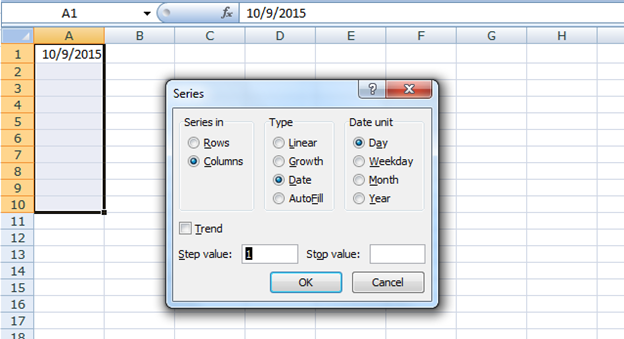
Das Dialogfeld „Serie“ wird angezeigt. Wählen Sie in der Tabelle in der Gruppe „Typ“ die Option „Datum“ und in der Gruppe „Datumseinheit“ die Option „Monat
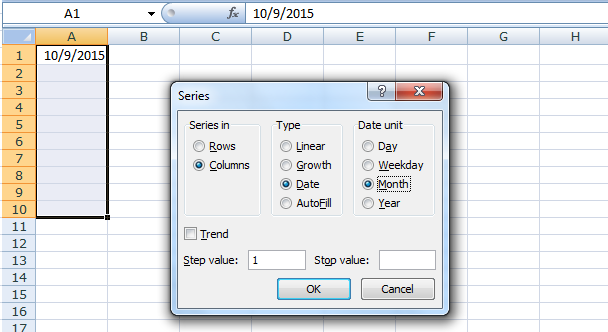
“ * Klicken Sie auf OK

Im obigen Bild sehen wir, dass die Monate zunehmen, da wir uns entschieden haben, die Serie auszufüllen.
Jetzt möchten wir die Reihe der Quartale füllen. Befolgen Sie daher die folgenden Schritte:
Zelle A1 enthält Datum 1 ^ st ^ Jan Im Dialogfeld „Serie“ wird die Option „Schrittwert“ angezeigt. * 3-Schritt-Wert eingeben
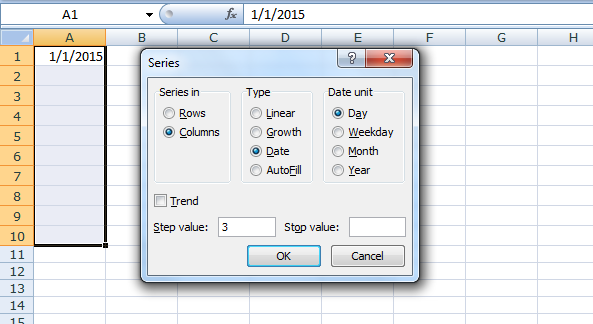
-
Klicken Sie auf OK
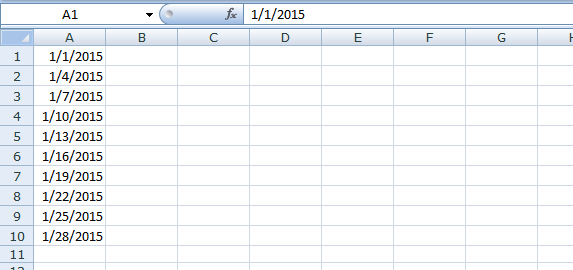
Im obigen Bild sehen wir die Monate, die 3 Schritte ausführen, d. H. Von Januar bis April, April bis Juli und so weiter.
Abgesehen von der Option „Füllen“ haben wir einen weiteren Ausweg, nämlich eine Verknüpfung.
Führen Sie die folgenden Schritte aus:
In Zelle A1 haben wir das aktuelle Datum. Wählen Sie die Zelle aus. Platzieren Sie den Cursor in der unteren rechten Ecke der Zelle. Sie erhalten ein + -Zeichen, halten die Maus gedrückt und ziehen sie bis zu der Stelle, an der Sie die Serie benötigen. * Die Monatsreihe wird bis zur letzten Zelle || fortgesetzt ||| Auf diese Weise können wir den Bereich mit einer Reihe von Daten in Microsoft Excel füllen.
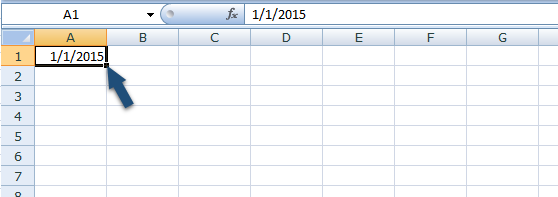
Wenn Ihnen unsere Blogs gefallen haben, teilen Sie sie Ihren Freunden auf Facebook mit. Sie können uns auch auf Twitter und Facebook folgen.
Wir würden gerne von Ihnen hören, lassen Sie uns wissen, wie wir unsere Arbeit verbessern, ergänzen oder innovieren und für Sie verbessern können. Schreiben Sie uns an [email protected]